آموزش جلوگیری از دسترسی برنامهها به اینترنت در AVG
این روزها و با ارائه شدن نگارش جدید اکثر برنامهها، مشکلی جدی برای کاربرانی که از سریالهای غیر اصلی، ک-ر-ک یا پچ استفاده میکنند پیش آمده است و آن هم اکسپایر شدن و از کار افتادن نرم افزارها پس از ک-ر-ک، پچ یا رجیستر با سریالهای موجود در اینترنت میباشد.
اکثر برنامهها در نگارشهای جدید خود قابلیت بررسی آنلاین سریال وارد شده را دارند. راههای مختلفی برای جلوگیری از دسترسی برنامهها به اینترنت وجود دارد. مانند استفاده از انواع فایروالها مانند NetLimiter ، ZoneAlarm ، Comodo Firewall و …
گاهی اوقات ممکن است کاربر تمایلی به نصب فایروال بصورت جداگانه نداشته باشد و از آنجا که تمامی برنامههای Internet Security علاوه بر آنتیویروس، دارای فایروال هم هستند بهراحتی میتوان بدون نیاز به نرم افزراهای جانبی مانع از دسترسی برنامههای خاص به اینترنت شد.
در این آموزش تصویری شما را با چگونگی جلوگیری دسترسی برنامهها به اینترنت در فایروال AVG آشنا میکنیم.
برای جلوگیری از دسترسی یک یا چند برنامه در فایروال آنتی ویروس AVG مراحل زیر را انجام دهید:
1- در پنجرهی اصلی آنتیویروس از منوی Options وارد Firewall settings شوید.
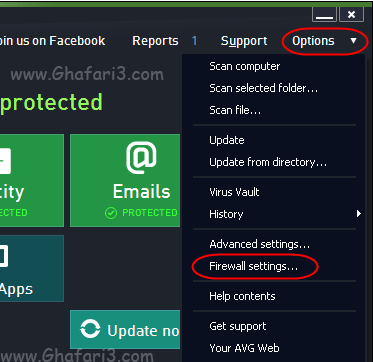
2- در پنجرهی تنظیمات فایروال شبیه به تصویر زیر به بخش Applications بروید. سپس در پایین پنجره برروی Add کلیک کنید.
3- پنجرهی Application information باز میشود. شبیه به تصویر زیر در مقابل Patch برروی … کلیک کنید و فایلی را که قصد دارید مانع از دسترسی آن به اینترنت شوید انتخاب نمایید. سپس برروی Create کلیک کنید.
در اینجا ما به عنوان نمونه فایل WinXP Manager.EXE را انتخاب کردهایم و میخواهیم با قطع دسترسی برنامه WinXP Manager به اینترنت، مانع از اکسپایر شدن سریال وارد شده در آن بشویم.
► توجه ◄
اگر با پیام هشدار موجود بودن این فایل در لیست برنامهها مواجه شدید به این بخش از آموزش بروید.
4- با کلیک برروی Create ، بخش Application action ظاهر میشود. حالت Block را شبیه به تصویر زیر انتخاب کرده و برروی OK کلیک کنید.
5- همانگونه که مشاهده میکنید فایل WINXP MANAGER.EXE به لیست برنامهها اضافه شده است و حالت دسترسی آن به اینترنت نیز در وضعیت Block قرار دارد. برروی OK کلیک کنید تا تغییرات ذخیره شده و از بخش تنظیمات فایروال خارج شوید.
6- به همین ترتیب برای سایر فایلها و برنامههای مورد نیاز خود نیز میتوانید قوانین جلوگیری از دسترسی به اینترنت ایجاد نمایید.
► توجه ◄
اگر پس از کلیک برروی Create با پیام زیر مواجه شدید نشاندهندهی این است که این فایل در لیست فایلها وجود دارد و نیازی به اضافه کردن آن نیست. در پیام نشان داده شده برروی OK و در پنجرهی Application information برروی Cancel کلیک کرده تا به لیست برنامهها بروید.
سپس در لیست برنامهها فایل مورد نظرتان را بیابید و با کلیک برروی آیکن Allow آنرا به حالت Block تبدیل نمایید.
- هرگونه کپیبرداری از مطالب آموزشی سایت فقط با ذکر منبع و لینک به پست آموزشی مجاز میباشد.
{loadposition footer}
{loadposition related-contents}


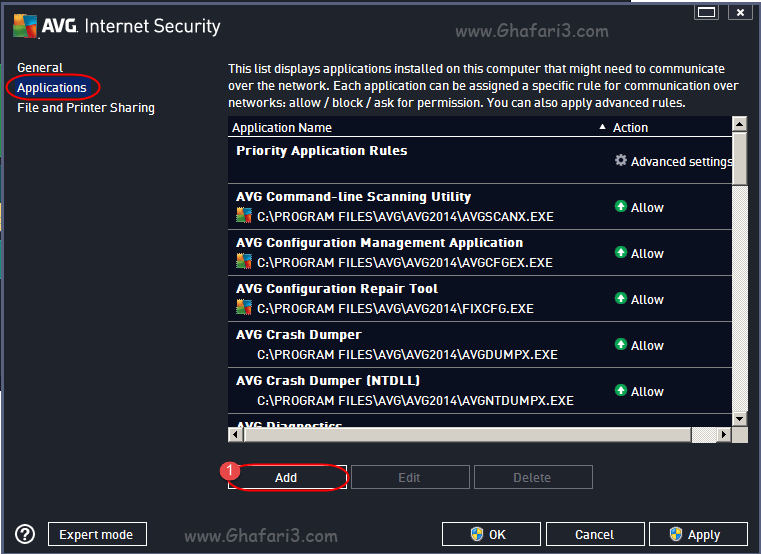
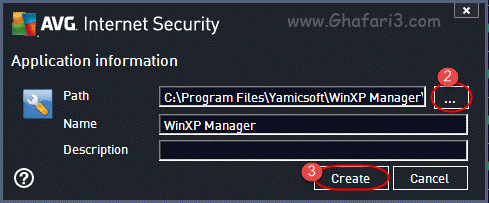
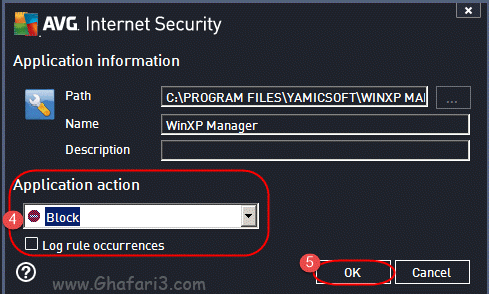
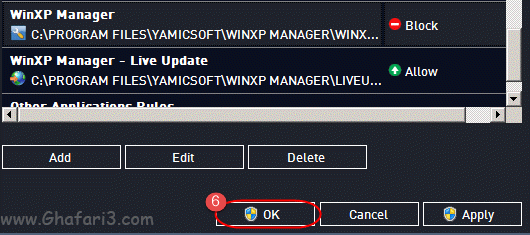
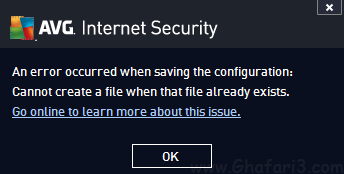
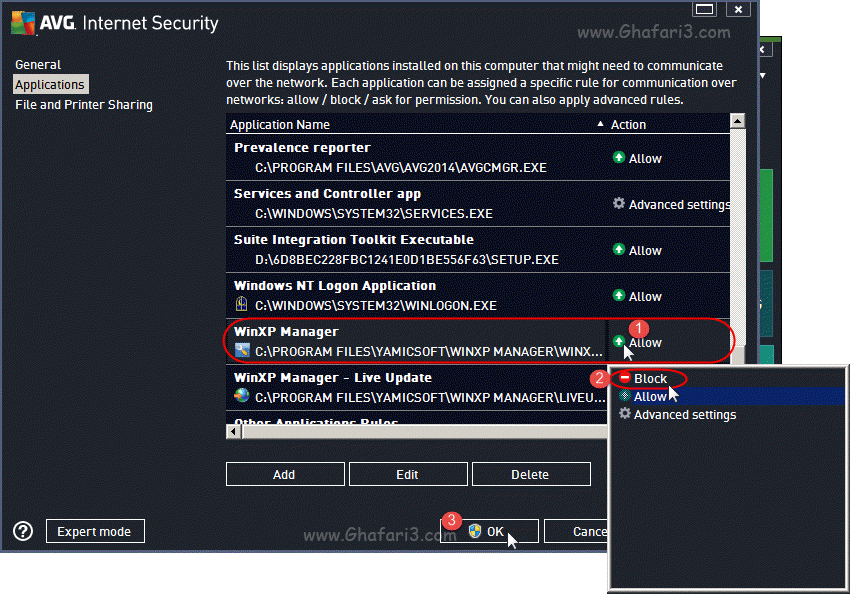
دیدگاهتان را بنویسید
می خواهید در گفت و گو شرکت کنید؟خیالتان راحت باشد :)